
Πίνακας περιεχομένων:
- Συγγραφέας John Day [email protected].
- Public 2024-01-30 08:35.
- Τελευταία τροποποίηση 2025-01-23 14:39.



Καλώς ήλθατε στο διδακτικό! Σήμερα, θα σας δείξω πώς να φτιάξετε ένα 2D Art Project με λογότυπο και συνολικό σχεδιασμό της επιλογής σας. Έφτιαξα αυτό το έργο επειδή μπορεί να διδάξει στους ανθρώπους πολλές δεξιότητες όπως προγραμματισμός, καλωδίωση, τρισδιάστατη μοντελοποίηση και άλλες. Αυτό κάνει ένα τέλειο δώρο Χριστουγέννων! Εδώ είναι μερικά πράγματα που θα χρειαστείτε:
Adafruit Trinket - 8,26 $ (μπορείτε να χρησιμοποιήσετε οποιοδήποτε μικροελεγκτή 5V, αλλά αυτός είναι απλός και συμπαγής)
Adafruit LED Strip - 21,99 $ για ολόκληρη τη λωρίδα - (8-15 LED είναι αρκετά): πρόκειται για μια λωρίδα 3,2 ft που μπορείτε να κόψετε και να αποθηκεύσετε για μεταγενέστερη χρήση. Και πάλι, μπορείτε να επιλέξετε όποια LED θέλετε, αλλά προτείνω ψηφιακά που είναι υψηλής πυκνότητας. Εάν μπορείτε να βρείτε μικρότερες λωρίδες LED όπως αυτή, δημοσιεύστε τις στα σχόλια και θα ενημερώσω αυτόν τον σύνδεσμο στη συντομότερη/φθηνότερη έκδοση.
Perfboard - 5,59 $
Plexiglass - χρειάζεστε 6 ίντσες επί 9 ίντσες - 9,29 $
Καλώδιο Micro USB - για ισχύ - 5,29 $
Αντίσταση 470 ohm
Λίγο σύρμα
Προαιρετικός:
Αρσενικό βύσμα micro -USB - 0,95 $
Γυναικείο βύσμα micro -USB - 0,95 $
Εργαλεία:
Συγκολλητικό σίδερο - για να κολλήσετε τα πάντα μαζί
Hot Glue - σε περίπτωση που κάτι άλλο πρέπει να προσαρτηθεί
Τρισδιάστατος εκτυπωτής (μπορείτε να επιλέξετε να παραγγείλετε μια εκτύπωση ή να διαμορφώσετε διαφορετικά τη βάση σας εάν δεν έχετε πρόσβαση σε έναν)
Laser Engraver - σύνδεσμος προς μια υπηρεσία που μπορείτε να χρησιμοποιήσετε
Από τα βύσματα micro-USB, μπορούμε να φτιάξουμε ένα πρόγραμμα επέκτασης, αλλά είναι μια επώδυνη εργασία συγκόλλησης, οπότε ίσως θελήσετε να μοντελοποιήσετε τη βάση σας διαφορετικά, έτσι ώστε το βύσμα USB του Trinket να βγαίνει αντί να φτιάχνει την επέκταση. Διαβάστε παρακάτω για να δείτε τι ακριβώς εννοώ.
Αν θέλετε να μάθετε περισσότερες πληροφορίες, ανατρέξτε στο ιστολόγιό μου όπου τεκμηρίωσα το έργο:
Βήμα 1: Συγκόλληση



Για αυτό το βήμα, θα χρειαστείτε το Adafruit Trinket, ψηφιακή λωρίδα LED, αντίσταση 470 ohm (προαιρετικό, αλλά συνιστάται), συγκολλητικό σίδερο, συγκόλληση, καρφίτσες κεφαλής και διάτρητη σανίδα. Εάν σχεδιάζετε να φτιάξετε ένα πρόγραμμα επέκτασης micro USB, ετοιμάστε και αυτά τα υλικά.
Πρώτον, αν δεν το έχετε κάνει ήδη, κολλήστε τις κεφαλίδες στο Adafruit Trinket. Εάν δεν έχετε κολλήσει στο παρελθόν, μεταβείτε σε αυτόν τον σύνδεσμο και μάθετε πώς να κολλήσετε πριν επιστρέψετε εδώ.
Τώρα θα κόψουμε τη λωρίδα LED και θα κολλήσουμε σύρματα σε αυτήν. Εάν έχετε διαφορετικό μοντέλο από αυτό στην εισαγωγή, ίσως θελήσετε να βρείτε έναν διαδικτυακό πόρο για τον τρόπο χρήσης του. Αυτό πρέπει να διαβάσετε για το μοντέλο WS2812. Όπως μπορείτε να δείτε, αυτό το μοντέλο διαθέτει έναν πείρο 5V, έναν πείρο GND και έναν ακροδέκτη DATA. Ακολουθήστε τις οδηγίες στο σύνδεσμο για να κόψετε τη λωρίδα LED (χρησιμοποίησα 15 αλλά στη συνέχεια μείωσα σε 13 για αυτό το έργο. Επιλέξτε ένα μήκος που σας ταιριάζει. Νόμιζα ότι η λωρίδα 3,5 ίντσες είναι αρκετή). Αφού το κόψετε, κολλήστε ένα σύρμα (προτείνω στερεό σύρμα 22 ή υψηλότερου μετρητή σε αυτήν την περίπτωση) σε κάθε μία από τις χάλκινες κουκίδες στη λωρίδα LED.
Τώρα που η λωρίδα έχει καλώδια πάνω της, τοποθετήστε το Adafruit Trinket στον πίνακα σας και κολλήστε το σε αυτό. Τώρα εισάγετε τον πείρο ταινίας LED 5V κοντά στον πείρο USB (όχι 5V!) Του μπιχλιμπιδιού και τον πείρο - ή GND στο Ground στο μπιχλιμπίδι. Κάντε μια γέφυρα συγκόλλησης για να κάνετε αυτές τις δύο συνδέσεις. Χρησιμοποιήσαμε τον ακροδέκτη USB επειδή μπορεί να τροφοδοτήσει 500 mA έναντι των 150 mA του πείρου 5V Trinket. Αυτά τα LED χρειάζονται πολύ ρεύμα (τουλάχιστον αυτά που χρησιμοποιώ), οπότε θέλετε να βεβαιωθείτε ότι θα είναι αρκετά φωτεινά όταν ολοκληρωθεί το έργο σας.
Τώρα για τον πείρο δεδομένων, συνιστώ να το συνδέσετε σε οποιαδήποτε ακίδα στο μπιχλιμπίδι μέσω αντίστασης 470 ohm. Χρησιμοποίησα την καρφίτσα #1. Κάντε μια γέφυρα συγκόλλησης μεταξύ του καλωδίου δεδομένων από τη λωρίδα και ενός άκρου της αντίστασης 470 ohm. Στη συνέχεια, τοποθετήστε το άλλο άκρο της αντίστασης κοντά στο μπιχλιμπίδι της επιλογής σας (#1 στην περίπτωσή μου) και πραγματοποιήστε τη σύνδεση με δύο γέφυρες συγκόλλησης. Εάν δεν θέλετε την επέκταση (που προτείνω), έχετε τελειώσει με αυτό το βήμα. Μπορείτε να προχωρήσετε στο βήμα 2.
Για να φτιάξετε την επέκταση, προτείνω ξανά λεπτό σύρμα. Google "micro USB pinout" και βρείτε τις εικόνες που σας δείχνουν ποιες καρφίτσες στο ανδρικό και θηλυκό βύσμα micro USB είναι ποιες (δεν θέλω να δημοσιεύω εδώ εικόνες που προστατεύονται από πνευματικά δικαιώματα). Εάν σκοπεύετε να μπορείτε να προγραμματίσετε το Trinket από την επέκταση, πρέπει να κολλήσετε 4 από τις καρφίτσες μαζί (όχι την καρφίτσα NC) για να συνδέσετε το αρσενικό με το θηλυκό. Το αρσενικό θα μπει στο μπιχλιμπίδι και το θηλυκό θα μείνει στο εξωτερικό του κουτιού σας. Εάν έχετε την επιλογή να ανεβάσετε το πρόγραμμά σας στο Trinket και να τελειώσετε με αυτό, χρειάζεστε πραγματικά τη συγκόλληση μόνο του πείρου 5V και GND. Δεν θα μπορείτε να προγραμματίσετε το Trinket από αυτό το πρόγραμμα επέκτασης, αλλά διευκολύνει τη δουλειά.
Περίληψη:
Εάν είναι κολλημένα μόνο 5V και GND για την επέκταση, θα λειτουργήσει, αλλά δεν μπορείτε να προγραμματίσετε το Trinket χρησιμοποιώντας την επέκταση. Θα εξακολουθείτε να μπορείτε να ανεβάζετε κώδικα σε αυτό χρησιμοποιώντας την εγγενή θηλυκή υποδοχή micro USB.
Βήμα 2: Προγραμματισμός
Αυτό το βήμα θα μπορούσε να εμφανιστεί αργότερα σε αυτήν την ακολουθία, αλλά επειδή μερικοί άνθρωποι έφτιαξαν ένα πρόγραμμα επέκτασης χρησιμοποιώντας μόνο 5V και GND, δεν θα μπορούν να αλλάξουν τον κωδικό τους αργότερα, οπότε βάζω αυτό το βήμα εδώ. Για προγραμματισμό, θα χρησιμοποιήσουμε το Arduino IDE το οποίο μπορείτε να κατεβάσετε εδώ. Θα ανεβάσω τον κωδικό μου εδώ, αλλά πιθανότατα θα θέλετε ένα άλλο μοτίβο, ώστε να μπορείτε είτε να αλλάξετε τον κωδικό μου, να χρησιμοποιήσετε τον κωδικό παραδείγματος στο διαδίκτυο και να τον αλλάξετε, είτε να γράψετε τον δικό σας από την αρχή.
Αρχικά, πρέπει να εγκαταστήσουμε τα σωστά προγράμματα οδήγησης για το Adafruit Trinket. Εδώ, μπορείτε να τα κατεβάσετε στον υπολογιστή σας.
Τώρα, ανοίξτε το Arduino IDE, μεταβείτε στο Αρχείο-> Προτιμήσεις και επικολλήστε https://adafruit.github.io/arduino-board-index/pa… στο πεδίο Πρόσθετες διευθύνσεις διευθύνσεων πινάκων. Κάντε κλικ στο OK και επανεκκινήστε το Arduino IDE.
Μόλις το Arduino IDE είναι ανοικτό, μεταβείτε στο Tools -> Board -> Boards Manager Αναζήτηση για "Trinket", εντοπίστε "Adafruit AVR Boards", κάντε κλικ σε αυτό, στη συνέχεια επιλέξτε "Install" Στο Arduino IDE, μεταβείτε στο TOOLS και αλλάξτε τον πίνακα στο Adafruit Trinket 8MHz και ο Προγραμματιστής στο USBTinyISP.
Τώρα είστε έτοιμοι να προγραμματίσετε το Trinket. Συνδέστε το, μεταβείτε στο αρχείο-> παραδείγματα και ανοίξτε ένα σκίτσο αναλαμπής και ελέγξτε ότι όλα λειτουργούν καλά (η ενσωματωμένη λυχνία LED αναβοσβήνει). Λάβετε υπόψη ότι μπορείτε να ανεβάσετε κώδικα στο Trinket μόνο όταν πατάτε το κουμπί RESET. Μετά από αυτό, έχετε 10 δευτερόλεπτα για μεταφόρτωση. Αν έχετε μπερδευτεί, ανατρέξτε σε αυτόν τον καταπληκτικό πόρο!
Για να προγραμματίσετε τη λωρίδα LED, χρειάζεστε μια ειδική βιβλιοθήκη FastLED. Κατεβάστε το εδώ και τοποθετήστε το στο φάκελο της βιβλιοθήκης σας στο Arduino. Εάν δεν είστε σίγουροι πώς να εγκαταστήσετε μια νέα βιβλιοθήκη, μεταβείτε εδώ.
Ακολουθούν ορισμένοι σύνδεσμοι που θα σας βοηθήσουν να προγραμματίσετε τη λωρίδα LED. Όπως προαναφέρθηκε, επισυνάπτω τον κωδικό μου. Εάν αντιμετωπίζετε προβλήματα, ανατρέξτε στο παράδειγμά μου, επειδή κάθε γραμμή κώδικα σχολιάζεται. Οι σύνδεσμοι 1, σύνδεσμος 2 και σύνδεσμος 3 είναι επίσης πολύ ωραίοι πόροι. Προσαρμόστε το μοτίβο LED στο περιεχόμενο της καρδιάς σας.
Ελπίζω να σας άρεσε η κωδικοποίηση και να έχετε ωραία εφέ. Για να δείτε τα παραδείγματα που παρέχονται από τη βιβλιοθήκη FastLED, μεταβείτε στα αρχεία -> παραδείγματα -> και βρείτε Fast LED. (Το Fire One είναι πολύ ωραίο!)
Βήμα 3: Ακρυλικό (πλεξιγκλάς)


Τώρα θα φτιάξετε ένα κομμάτι ακρυλικό που θα έχει το σχέδιό σας. Για αυτό, συνιστώ να χρησιμοποιήσετε το Adobe Illustrator. Εδώ είναι τα βήματα:
1. Βρείτε ένα λογότυπο (κατά προτίμηση ασπρόμαυρο)
2. Τοποθετήστε το στο Adobe Illustrator (Αρχείο-> Τόπος)
3. Κάντε το "Image Trace" έτσι ώστε να γίνει διανυσματικό (πρέπει να είναι ασπρόμαυρο)
Μπορείτε να πατήσετε ξανά το σύμβολο ίχνους εικόνας και να αλλάξετε ορισμένες ρυθμίσεις όπως Θόρυβος, Κατώφλι και άλλα…
4. Κλιμάκωση του λογότυπου του διανύσματος στις κατάλληλες διαστάσεις (MAX 6 "με 9")
5. Κάντε ένα σχήμα έξω με μια λεπτή (0,001 mm) κόκκινη διαδρομή (#FF0000) που θα είναι εκεί που θα κοπεί το σχήμα. Επισυνάπτω την εμφάνισή μου. Έχετε μια ορθογώνια βάση στο κάτω μέρος που είναι περίπου το μήκος της λωρίδας LED σας και ύψος μόλις κάτω από 1 ίντσα. Αυτή η βάση θα εισαγάγει στη βάση σας που θα κάνουμε στο επόμενο βήμα. Κάντε όποιο σχήμα θέλετε, αλλά βεβαιωθείτε ότι, στο τέλος, θα μετατρέψετε όλα τα σχήματα σε ένα σχήμα χρησιμοποιώντας το Εργαλείο δημιουργίας σχήματος στο αριστερό μενού.
6. Χρησιμοποιήστε το δικό σας χαράκτη λέιζερ (με τις ρυθμίσεις που είναι οι καλύτερες για εσάς) ή παραγγείλετε τη χάραξη στο διαδίκτυο και ακολουθήστε τις οδηγίες σχετικά με την κατασκευή του λογότυπου, τη μορφή αρχείου, το πάχος της διαδρομής κοπής κ.λπ. Μπορείτε να βρείτε έναν σύνδεσμο για μια τέτοια υπηρεσία στο την εισαγωγή ή με το Googling. Καλή τύχη!
Βήμα 4: Μοντελοποιήστε τη βάση (κουτί που θα περιέχει τα εξαρτήματά σας)




Εδώ, έχετε μεγάλη ελευθερία. Μπορείτε να κάνετε τρισδιάστατο μοντέλο και βάση εκτύπωσης, να το φτιάξετε από ξύλο ή οποιαδήποτε άλλη μέθοδο επιλέξετε. Ακολουθούν μερικές συμβουλές:
Κάντε την υποδοχή για το ακρυλικό μόνο ελαφρώς ευρύτερη από την ακρυλική. Δεν θέλετε να είναι χαλαρό.
Προγραμματίστε προσεκτικά τη θέση όλων. Σας συνιστώ να φτιάξετε ένα ξεχωριστό πάνω μέρος και ένα κάτω μέρος που θα κολληθούν ή θα βιδωθούν μεταξύ τους. Ελέγξτε την εικόνα για να δείτε πώς σχεδίασα κάθε μέρος της βάσης. Σημείωσα κάθε ξεχωριστό μέρος.
Εάν φτιάξατε την επέκταση, προγραμματίστε τη θέση για τη θηλυκή είσοδο micro USB. Συνιστώ τη χρήση δαγκάνας επιλογής για ακριβείς μετρήσεις.
Επέλεξα την τρισδιάστατη εκτύπωση γι 'αυτό, οπότε θα επισυνάψω όλα τα αρχεία Autodesk Inventor παρακάτω (IPT και STL). Μπορείτε να τα χρησιμοποιήσετε αλλά βεβαιωθείτε ότι οι διαστάσεις του έργου σας (ειδικά η λωρίδα LED σας) λειτουργούν με τα αρχεία μου. Υπάρχουν πολλά σεμινάρια online διαθέσιμα για το Autodesk Inventor και την τρισδιάστατη εκτύπωση.
Εάν αντιμετωπίζετε προβλήματα, ελέγξτε με σχολιασμούς τις συνημμένες εικόνες και αφήστε σχόλια παρακάτω
Βήμα 5: Βάλτε τα πάντα μαζί

Τώρα, συνδυάστε όλα όσα φτιάξατε. Βάλτε τον πίνακα στο κουτί που φτιάξατε. Μπορείτε να το κολλήσετε αν θέλετε να χρησιμοποιήσετε ζεστή κόλλα. Εάν φτιάξατε ένα πρόγραμμα επέκτασης, τοποθετήστε το ανάλογα. Τέλος, τοποθετήστε το ακρυλικό στο κουτί και ενεργοποιήστε το (συνδέοντάς το σε μια θύρα USB χρησιμοποιώντας ένα καλώδιο). Βεβαιωθείτε ότι έχετε δημοσιεύσει τυχόν ερωτήσεις και το ολοκληρωμένο έργο σας στα σχόλια. Ελπίζω να απολαύσατε το έργο!
Συνιστάται:
Περιστρεφόμενο χριστουγεννιάτικο δέντρο και προγραμματιζόμενα φώτα με Arduino: 11 βήματα

Περιστρεφόμενο χριστουγεννιάτικο δέντρο και προγραμματιζόμενα φώτα με Arduino: Περιστρέφοντας το χριστουγεννιάτικο δέντρο και προγραμματιζόμενα φώτα με το Arduino
Προγραμματιζόμενα παπούτσια LED RGB FireBlinks: 6 βήματα

FireBlinks Προγραμματιζόμενα παπούτσια LED RGB: • Τα DIY Light-Up αναβοσβήνουν με λάκτισμα είναι πάνινα παπούτσια με κορυφαία επένδυση με WS2812 Addressed LED με μικροσκοπικό attiny85. • Οι λυχνίες LED είναι εύκολα προγραμματιζόμενες και επαναπρογραμματίσιμες για αμέτρητες προσαρμογές χρώματος που μπορούν να παράγουν έως και 16 εκατομμύρια c
Σημάδι/λογότυπο LED νέον: 3 βήματα (με εικόνες)

Neon LED Sign/Logo: Δημιούργησα αυτό το έργο για φίλους που διοργανώνουν πάρτι που ονομάζονται Electro Beast. Για έλεγχο χρησιμοποιούμε έναν απλό ελεγκτή LED DMX. Έτσι κάθε ελαφρύς DJ μπορεί να ελέγξει τη συσκευή. Το LED νέον
IoT Geeks - το λογότυπο και το φως: 4 βήματα
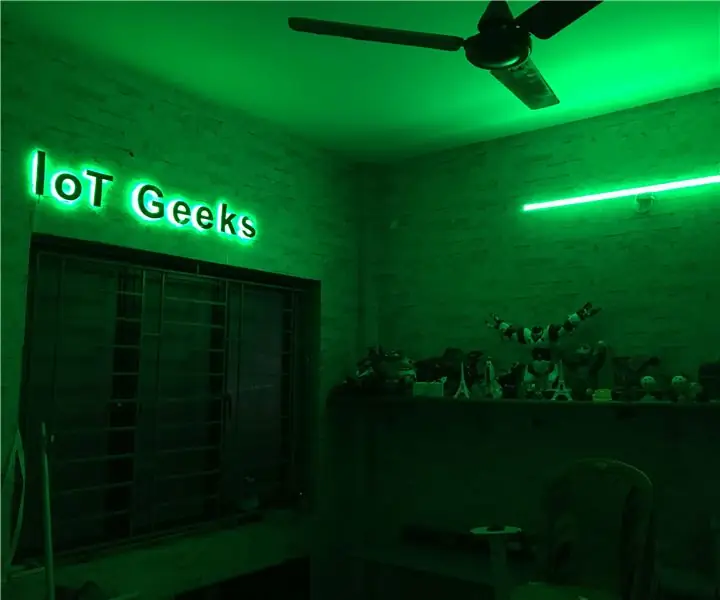
IoT Geeks - το λογότυπο & το φως: Hey Geeks & Aspirants, Εάν δεν έχετε συναντήσει το IoT Geeks στο παρελθόν, αυτή είναι η πρώτη μου ανάρτηση που αποκαλύπτει για την κοινότητά μου στον κόσμο των μεγάλων δημιουργών. Θα μιλήσουμε αργότερα για όλα τα καλά & εξαιρετική δουλειά τα τελευταία 5 χρόνια, αλλά τώρα μπορούμε να ολοκληρώσουμε
Angstrom - μια προσαρμόσιμη πηγή φωτός LED: 15 βήματα (με εικόνες)

Angstrom - μια προσαρμόσιμη πηγή φωτός LED: Το Angstrom είναι μια πηγή φωτός LED με δυνατότητα ρύθμισης 12 καναλιών που μπορεί να κατασκευαστεί για κάτω από 100 £. Διαθέτει 12 κανάλια LED με ελεγχόμενο PWM που εκτείνονται 390nm-780nm και προσφέρει τη δυνατότητα ανάμειξης πολλαπλών καναλιών σε μία έξοδο 6 χιλιοστών συνδεδεμένη με ίνες, καθώς και
